10 Perguntas úteis para a entrevista de comando 'LS' - Parte 2

- 1810
- 80
- Enrique Gutkowski PhD
Continuando o legado do comando LS aqui é o segundo artigo da entrevista no comando de listagem. O primeiro artigo da série foi muito apreciado pela comunidade Tecmint. Se você perdeu a primeira parte desta série, você pode visitar em:
- 15 perguntas da entrevista no comando “LS” - Parte 1
Este artigo é bem apresentado da maneira que fornece uma visão profunda do comando LS com exemplos. Tomamos cuidado extra na realização do artigo para que ele permaneça simples de entender, mas servir ao propósito ao máximo.
 10 perguntas da entrevista no comando ls
10 perguntas da entrevista no comando ls 1. Você deve listar o conteúdo de um diretório em formato de lista longa, mas não imprimir o nome do autor e do grupo que o arquivo pertence. Também mostre a diferença de saída.
a. comando ls listando o nome dos arquivos em formato de listagem longa quando usado com switch (-eu).
# ls -l
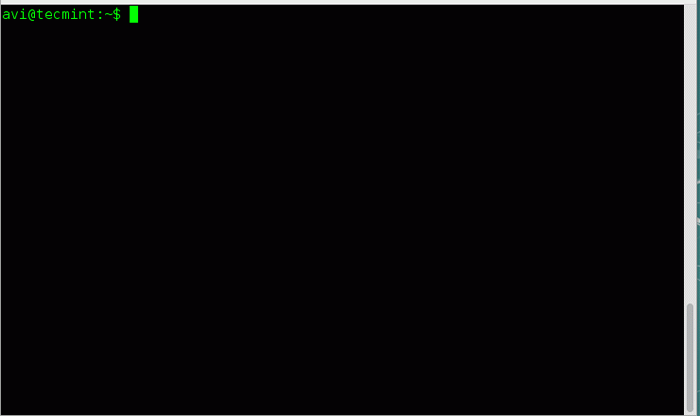 Listar arquivos formato de lista longa
Listar arquivos formato de lista longa b. Comando LS listando o nome dos arquivos em formato de listagem longa, juntamente com o nome do arquivo do autor, pertence, quando usado com switch (-autor) junto com o interruptor (-eu).
# ls -l --author
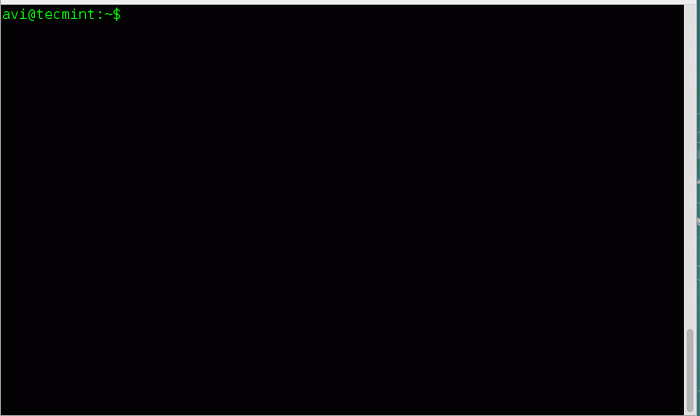 Listar arquivos por autor
Listar arquivos por autor c. comando ls listando o nome dos arquivos sem o nome de seu proprietário, quando usado com switch (-g).
# ls -g
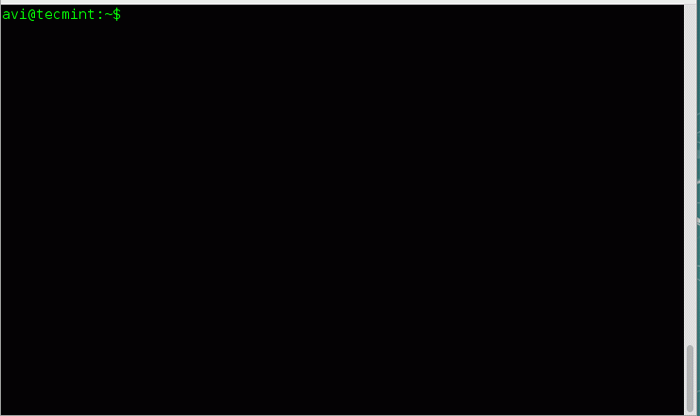 Listar arquivos sem imprimir o nome do proprietário
Listar arquivos sem imprimir o nome do proprietário d. comando ls listando o nome de arquivos em formato de listagem longa sem o nome do grupo que ele pertence, quando usado com switch (-G) junto com o interruptor (-eu).
# ls -gl
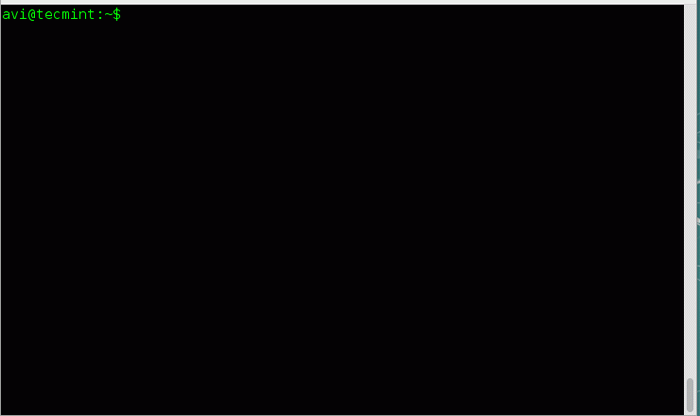 Listar arquivos sem grupo de impressão
Listar arquivos sem grupo de impressão 2. Imprima o tamanho de arquivos e pastas no diretório atual, em formato legível humano. Como você vai fazer isso?
Bem, precisamos usar o switch -h (legível por humanos) junto com o switch (-eu) e/ou (-s) com o comando ls para obter a saída desejada.
# ls -hl
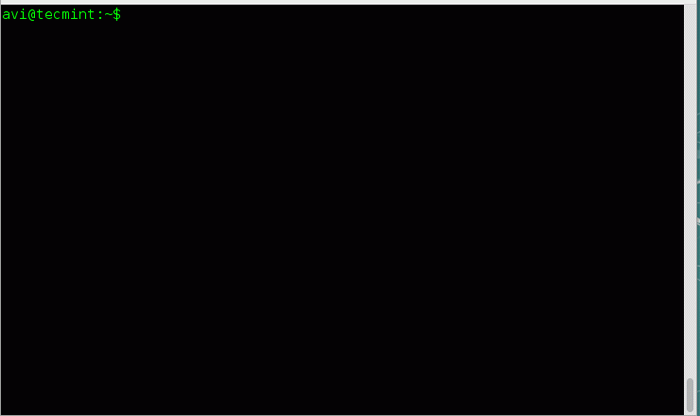 Listar arquivos em formato legível humano
Listar arquivos em formato legível humano # ls -hs
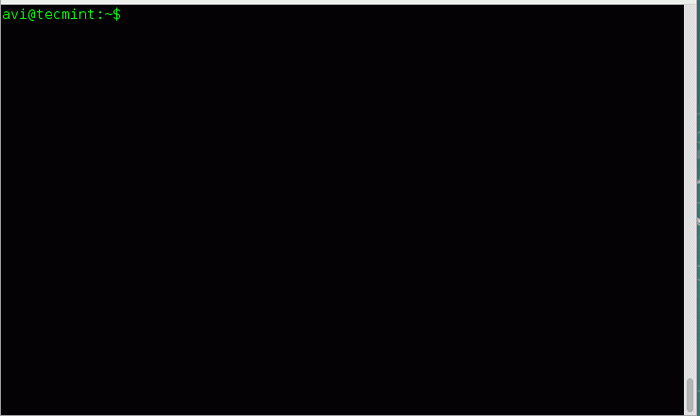 Listar tamanhos de arquivo em formato de lista longa
Listar tamanhos de arquivo em formato de lista longa Observação: A opção -h usa o poder de 1024 (padrão em computação) e saída do tamanho de arquivos e pastas nas unidades de K, M e G.
3. Bem, se o tamanho da saída do switch (-h) na potência de 1024, isso é padrão, o que mais os valores de potência são suportados no comando ls?
Existe um interruptor -si que é semelhante ao interruptor -h. A única diferença é o interruptor -si usa a potência de 1000 diferentemente do interruptor -h que usa o poder de 1024.
# ls -si
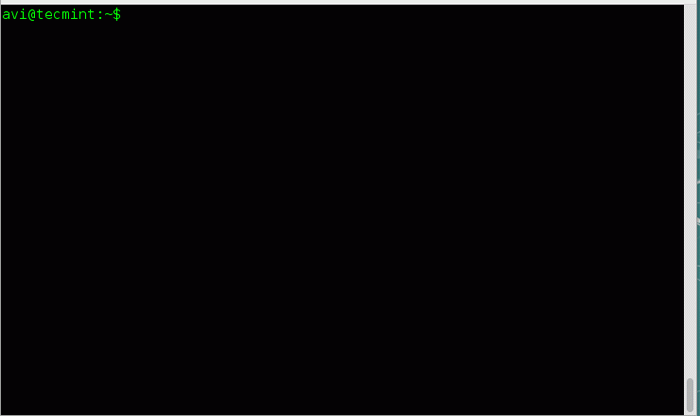 Valores de potência suportados do comando ls
Valores de potência suportados do comando ls Também pode ser usado com interruptor -eu Para produzir o tamanho da pasta na potência de 1000, em formato de listagem longa.
# ls -si -l
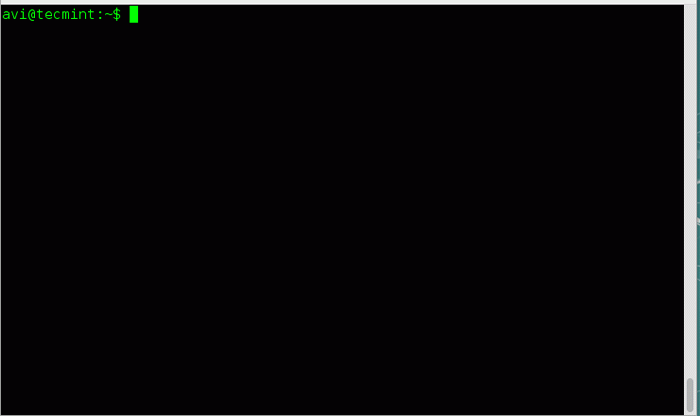 Listar arquivos por valores de energia
Listar arquivos por valores de energia 4. Você deve imprimir o conteúdo de um diretório separado com vírgula. É possível? Pode ser feito em formato de listagem longa?
Sim! Linux comando ls pode gerar o conteúdo de um diretório separado por vírgula quando usado com o interruptor (-m). Como essas entradas separadas por vírgula são preenchidas horizontalmente, o comando LS não pode separar o conteúdo com vírgula ao listar o conteúdo verticalmente.
# LS -M
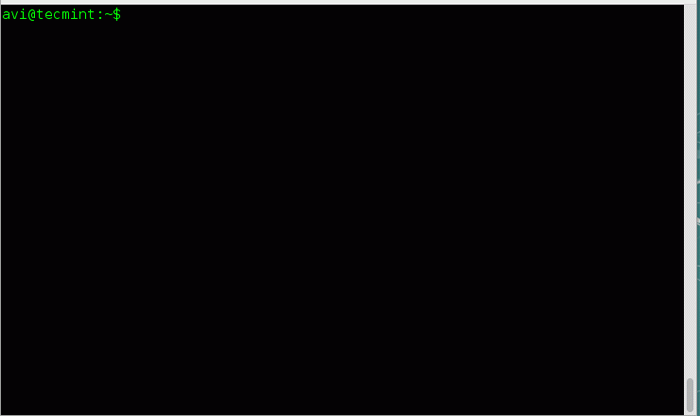 Imprimir conteúdo de diretório por vírgula
Imprimir conteúdo de diretório por vírgula Quando usado no formato de listagem longa, mude -m fica inútil.
# ls -ml
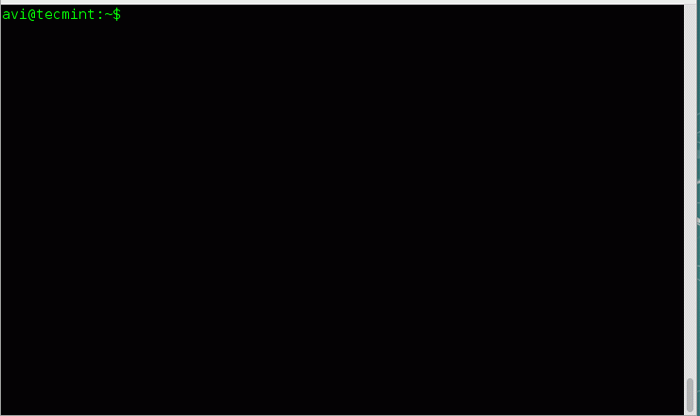 Listando o conteúdo horizontalmente
Listando o conteúdo horizontalmente 5. Se houver alguma maneira de imprimir o conteúdo de um diretório de cabeça para baixo? eu.e., Em ordem inversa.
Sim! A situação acima pode ser facilmente alcançada usando o interruptor -r. O interruptor '-r'reverter a ordem de saída. Também pode ser usado com interruptor -eu (formato de listagem longa).
# ls -r
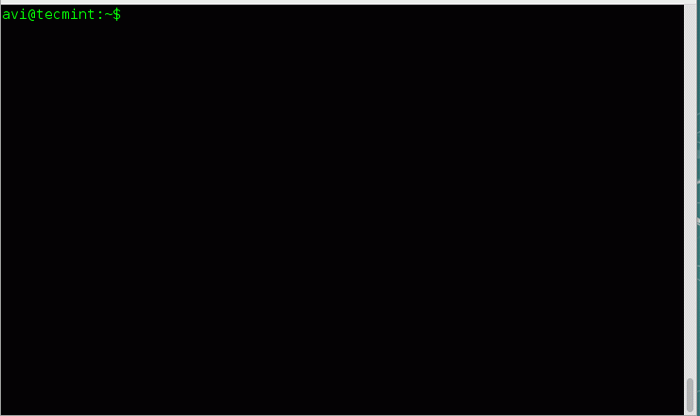 Liste o conteúdo em ordem inversa
Liste o conteúdo em ordem inversa # ls -rl
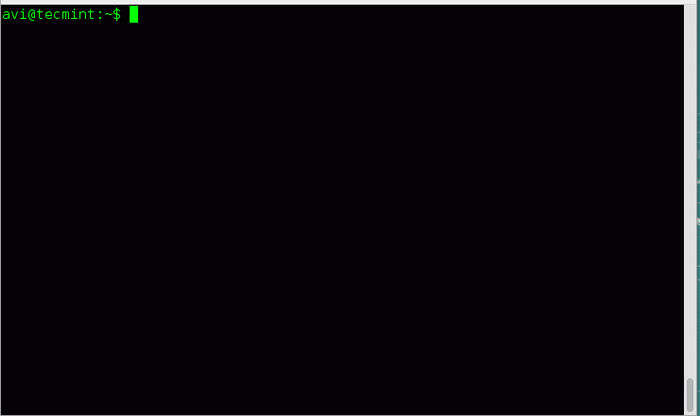 Lista longa conteúdo em ordem inversa
Lista longa conteúdo em ordem inversa 6. Você tem uma situação para imprimir os subdiretos recursivamente. Como você vai alcançar esta situação? Lembre -se apenas de sub -diretórios e sem arquivos.
OK! Isso é muito fácil com o interruptor -R Quando usado com comando ls. Pode ainda ser agrupado com outras opções como -eu (Lista longa) e -m (vírgula separada), etc.
# ls -r
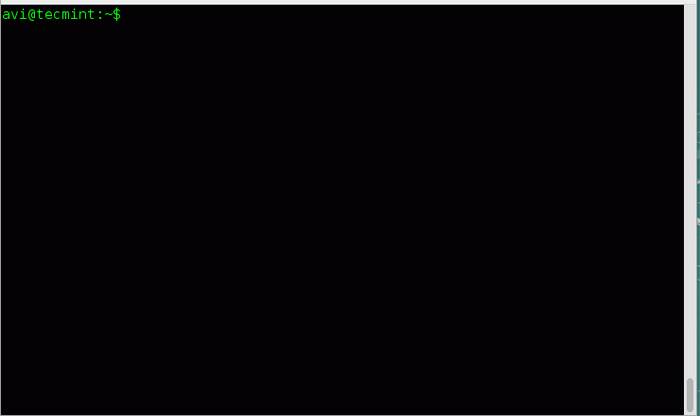 Imprimir sub -diretórios em recursivamente
Imprimir sub -diretórios em recursivamente 7. Como classificar os arquivos com base no tamanho?
A opção Linux Command Line -S Quando usado com LS, fornece a saída desejada. Para classificar os arquivos com base no tamanho em ordem descendente, com o maior arquivo listado no primeiro e no menor.
# ls -s
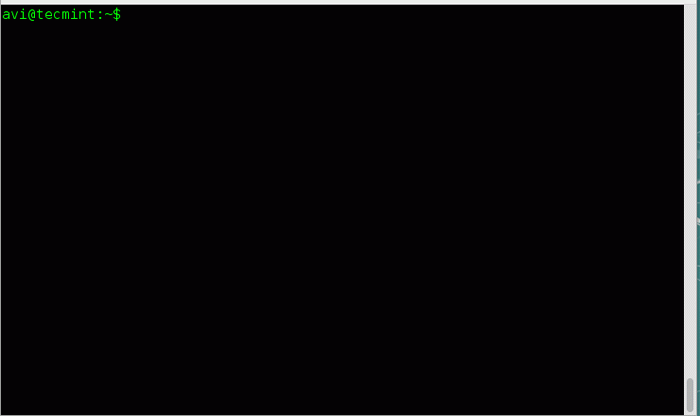 Classificar arquivos com comando ls
Classificar arquivos com comando ls Para classificar os arquivos com base no tamanho em ordem descendente, com o menor arquivo listado no primeiro e no maior.
# ls -sr
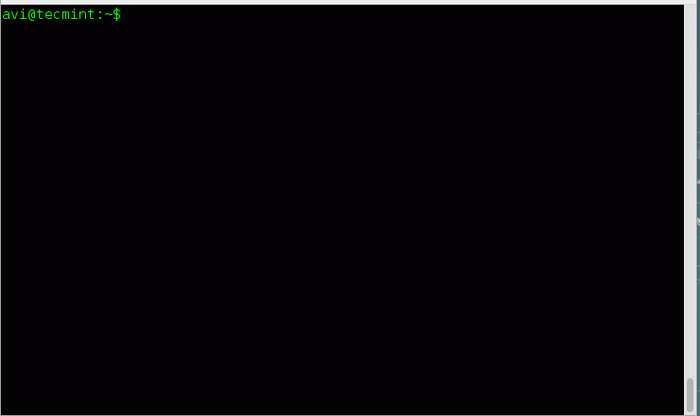 Classificar arquivos em ordem decrescente
Classificar arquivos em ordem decrescente 8. Liste o conteúdo de um diretório sem informações adicionais que aparecem um arquivo por linha.
O interruptor -1 vem resgatar aqui. comando ls com interruptor -1 emitir o conteúdo do diretório com um arquivo por linha e nenhuma informação adicional.
# LS -1
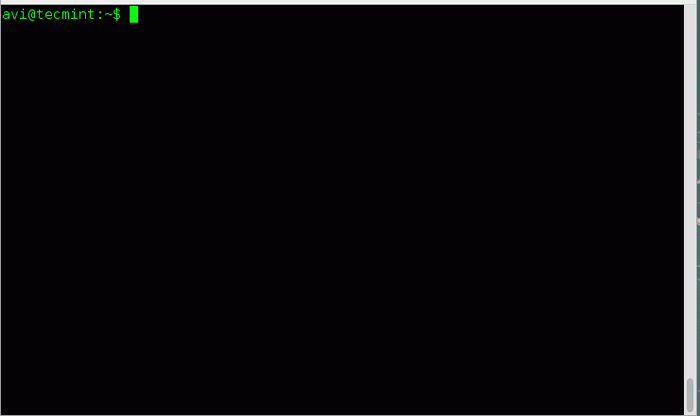 Listar arquivos sem informações
Listar arquivos sem informações 9. Você tem uma situação em que precisa imprimir o conteúdo de um diretório na saída padrão entre as cotações duplas. Como você vai fazer isso?
Existe uma opção -Q (citação-nome) que produzia o conteúdo de LS incluído em citações duplas.
# ls -q
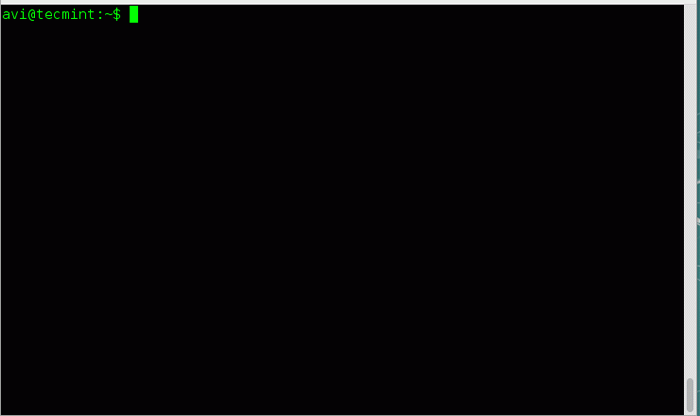 Imprimir arquivos com cotações duplas
Imprimir arquivos com cotações duplas 10. Você está trabalhando em um diretório que contém muitos arquivos e pastas. Você precisa imprimir o nome das pastas antes dos diretórios. Como você vai conseguir isso?
# LS --Group-Directories-primeiro
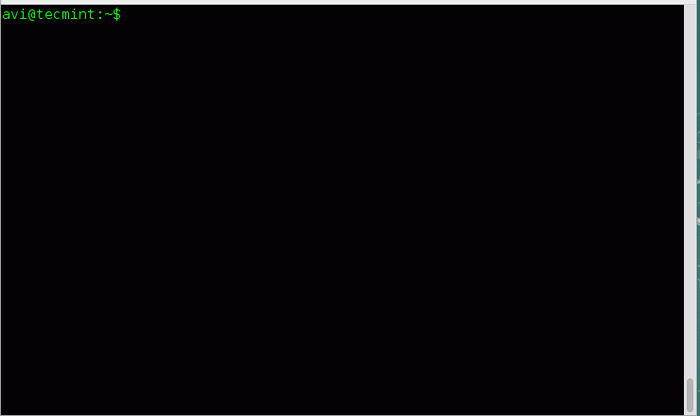 Diretórios de impressão primeiro
Diretórios de impressão primeiro É tudo por agora. Estaremos apresentando a próxima parte desta série de artigos sobre truques de comando peculiares 'LS'. Até então, fique atento e conectado ao Tecmint. Não se esqueça de nos fornecer um feedback valioso na seção de comentários abaixo. Curam e compartilhe -nos e ajude -nos a se espalhar!
- « Como proteger serviços de rede usando invólucros TCP no Linux
- Como atualizar do Ubuntu 16.04 para Ubuntu 16.10 em desktop e servidor »

